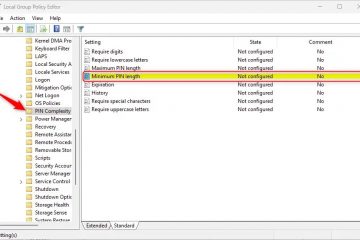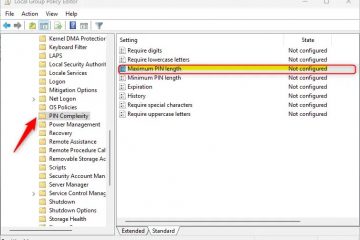Di Windows 11, Anda kini dapat mengaktifkan fitur “Perlindungan Administrator”untuk menambahkan lapisan keamanan ekstra saat menjalankan aplikasi yang memerlukan elevasi, dan dalam panduan ini, saya akan menjelaskan langkah-langkah untuk mengonfigurasi fitur ini melalui Keamanan Windows dan Kebijakan Grup.
Apa itu Perlindungan Administrator?
Perlindungan Administrator adalah fitur keamanan di Windows 11 yang dirancang untuk meningkatkan keamanan akun dengan hak administratif. Biasanya, pengguna di grup “Administrator”dapat melakukannya memodifikasi kritis pengaturan, menginstal perangkat lunak, dan membuat perubahan di seluruh sistem tanpa batasan. Meskipun kemampuan ini berguna, namun juga menimbulkan risiko keamanan yang signifikan, karena pelaku kejahatan dapat mengeksploitasinya untuk menyusupi sistem.
Perlindungan Administrator membantu memitigasi risiko ini dengan mengurangi kemungkinan pengguna melakukan perubahan di tingkat sistem dengan cara kesalahan dan mencegah malware melakukan modifikasi tanpa izin secara diam-diam.

Bagaimana cara kerja Perlindungan Administrator?
Fitur ini berlaku “Principle of Least Privilege”(PoLP), memperlakukan akun administrator sebagai pengguna standar secara default. Ditinggikan hak istimewa diberikan hanya jika disetujui secara eksplisit, setelah proses elevasi “just-in-time”(JIT).
Misalnya, jika Anda mencoba melakukan tugas administratif (seperti memodifikasi sistem pengaturan atau menginstal aplikasi), Anda harus menyetujui elevasinya terlebih dahulu. Hal ini dapat dilakukan menggunakan autentikasi Windows Hello (metode default) atau menyetujui perintah di lingkungan yang aman (tanpa autentikasi tambahan).
Setelah tugas disetujui, Windows 11 untuk sementara membuat token administrator terisolasi menggunakan akun pengguna terpisah yang dihasilkan sistem. Token ini hanya digunakan selama tugas berlangsung dan segera dimusnahkan setelahnya. Menurut Microsoft, ini memastikan bahwa hak istimewa administrator tidak bersifat terus-menerus. Setiap permintaan berikutnya untuk hak istimewa yang lebih tinggi mengulangi seluruh proses, menjaga lingkungan tetap aman.
Selanjutnya, perintah menggunakan skema warna yang berbeda untuk memberi Anda antrean visual tentang potensi risiko yang memungkinkan tindakan tersebut.
Apakah Perlindungan Administrator sama dengan Kontrol Akun Pengguna?
Tidak, meskipun terlihat mirip, Perlindungan Administrator tidak sama dengan Kontrol Akun Pengguna (UAC). Microsoft mendefinisikan UAC sebagai “lebih merupakan fitur pertahanan yang mendalam,” sementara Perlindungan Administrator telah dirancang untuk memastikan bahwa akses atau gangguan apa pun terhadap kode atau data sesi yang ditinggikan tidak dijalankan tanpa konfirmasi yang tepat dari pengguna.
Singkatnya, Kontrol Akun Pengguna berfokus pada pemberitahuan perubahan di seluruh sistem, sementara Perlindungan Administrator memperkuat model keamanan khusus untuk akun admin dengan meminimalkan penyalahgunaan hak istimewa.
Apa yang dimaksud dengan Administrator Persyaratan perlindungan?
Fitur ini masih dalam pengembangan. Oleh karena itu, Anda harus mendaftarkan komputer Anda di Canary Channel Program Windows Insider untuk mengunduh dan menginstal Windows 11 build 27774 atau rilis yang lebih tinggi untuk mengakses fitur tersebut.
Masuk Dalam panduan ini, saya akan menguraikan dua cara untuk mengaktifkan fitur keamanan baru untuk administrator di Windows 11.
Aktifkan Perlindungan Administrator di Windows 11 dari aplikasi Keamanan
Untuk mengaktifkan Perlindungan Administrator Windows 11, ikuti langkah-langkah berikut:
Buka Mulai.
@media saja layar dan (min-width: 0px) dan (min-height: 0px) { div[id^=”bsa-zone_1659356505923-0_123456″] { lebar minimum: 336 piksel; tinggi minimum: 280 piksel; } } Layar khusus @media dan (lebar minimum: 640 piksel) dan (tinggi minimum: 0 piksel) { div[id^=”bsa-zone_1659356505923-0_123456″] { lebar minimum: 728 piksel; tinggi minimum: 280 piksel; } }
Telusuri Keamanan Windows dan klik hasil teratas untuk membuka aplikasi.
Klik Perlindungan akun.
Klik opsi “Setelan perlindungan administrator” di bagian bawah laman.
Aktifkan “Perlindungan administrator” tombol pengalih.
Mulai ulang komputer.
Setelah Anda menyelesaikan langkah-langkah tersebut, sistem akan mengaktifkan akses tepat waktu untuk tindakan yang memerlukan hak istimewa administrator, menggantikan fitur Kontrol Akun Pengguna di akun Anda.
Aktifkan Perlindungan Administrator di Windows 11 dari Kebijakan Grup
Untuk mengaktifkan Perlindungan Administrator dari Editor Kebijakan Grup, ikuti langkah-langkah berikut:
Buka Mulai.
Telusuri gpedit dan klik hasil teratas untuk membuka Group Policy Editor.
Jelajahi jalur berikut:
Konfigurasi Komputer > Setelan Windows > Setelan Keamanan > Kebijakan Lokal > Opsi Keamanan
Kanan-klik kebijakan “Kontrol Akun Pengguna: Konfigurasikan jenis Mode Persetujuan Admin” dan pilih opsi Properti.
Pilih “Admin Mode Persetujuan dengan Administrator opsi perlindungan”.
Klik tombol Terapkan.
Klik tombol OK.
Klik kanan kebijakan “Kontrol Akun Pengguna: Perilaku perintah elevasi untuk administrator yang menjalankan perlindungan Administrator” dan pilih opsi Properti.
Pilih pengalaman prompt, termasuk “Prompt for kredensial di desktop aman” untuk mengautentikasi dengan Windows Hello atau opsi “Minta persetujuan di desktop aman” untuk memunculkan perintah tanpa kredensial.
Klik tombol Terapkan.
Klik tombol OK.
Nyalakan ulang komputer.
Setelah Anda menyelesaikan langkah-langkah tersebut, setelan akan diterapkan pada Windows 11 Pro atau Enterprise, dan saat berikutnya Anda menjalankan aplikasi yang memerlukan elevasi, Anda akan menerima permintaan untuk menyetujui tindakan tersebut atau mengautentikasi menggunakan salah satu metode Windows Hello yang tersedia.
layar @media saja dan (min-lebar: 0 piksel) dan (tinggi minimum: 0 piksel) { div[id^=”bsa-zone_1659356403005-2_123456″] { lebar minimum: 336 piksel; tinggi minimum: 280 piksel; } } @media saja layar dan (lebar minimum: 640 piksel) dan (tinggi minimum: 0 piksel) { div[id^=”bsa-zone_1659356403005-2_123456″] { lebar minimum: 728 piksel; tinggi minimum: 280 piksel; } }